Einen wunderschönen guten Tag. [:
In diesem Tutorial will ich euch erklären, wie man sogenannte Smooth Shapes mit Photoshop macht. Es ist eigentlich ziemlich simpel und kann vielfältig angewendet werden. o: Aber gut, aufi gehts!
Schritt 1
(Vorraussetzung: Photoshop ist offen)
Zuerst öffnen wir ein neues Dokument oder ein beliebiges Bild. Die Größe ist völlig egal, allerdings verwende ich für das Beispiel die Größe 500*150px. In das neue Dokument fügen wir nun einen beliebigen Hintergrund ein. Das kann ein Muster sein, ein Verlauf oder eine einzige Farbe (wobei es meiner Meinung nach mit einem Foto o.ä. am besten zu zeigen ist).
![[Bild: o53jb6.png]](http://i35.tinypic.com/o53jb6.png)
Schritt 2
Nun wählen wir das "Zeichenstift"-Werkzeug
![[Bild: xelpvb.png]](http://i35.tinypic.com/xelpvb.png) aus (Shortcut P) und setzen 5 beliebige Punkte in das Bild. Ihr werdet bemerken, dass sich die Fläche füllt, sobald ihr einen dritten Punkt gesetzt habt. Lasst euch davon nicht irritieren und setzt einfach die restlichen zwei Punkte, sodass sich ein Rechteck ergibt. Wenn ihr auf den zuerst gesetzten Punkt klickt und danach Enter drückt, ist die ganze Sache abgeschlossen.
aus (Shortcut P) und setzen 5 beliebige Punkte in das Bild. Ihr werdet bemerken, dass sich die Fläche füllt, sobald ihr einen dritten Punkt gesetzt habt. Lasst euch davon nicht irritieren und setzt einfach die restlichen zwei Punkte, sodass sich ein Rechteck ergibt. Wenn ihr auf den zuerst gesetzten Punkt klickt und danach Enter drückt, ist die ganze Sache abgeschlossen.![[Bild: 200saww.png]](http://i38.tinypic.com/200saww.png)
![[Bild: 24golr4.png]](http://i38.tinypic.com/24golr4.png)
Schritt 3
Jetzt benutzen wir das "Punkt-Umwandeln"-Werkzeug
![[Bild: 2nk74oy.png]](http://i35.tinypic.com/2nk74oy.png) und klicken auf den mittleren unteren Punkt. Haltet beim Klicken die Maustaste gedrückt und zieht den Zeiger in eine bestimmte Richtung. Ihr werdet sehen, dass sich die Linie verbiegt. Bearbeitet diesen Bogen nach euren Wünschen und drückt die Enter-Taste, wenn ihr zufrieden seid. Zuletzt müsst ihr die Ebene rastern (oder eine neue Ebene erstellen und die Bogen-Ebene mit der Neuen zusammenfügen).
und klicken auf den mittleren unteren Punkt. Haltet beim Klicken die Maustaste gedrückt und zieht den Zeiger in eine bestimmte Richtung. Ihr werdet sehen, dass sich die Linie verbiegt. Bearbeitet diesen Bogen nach euren Wünschen und drückt die Enter-Taste, wenn ihr zufrieden seid. Zuletzt müsst ihr die Ebene rastern (oder eine neue Ebene erstellen und die Bogen-Ebene mit der Neuen zusammenfügen).![[Bild: 2elqtci.png]](http://i38.tinypic.com/2elqtci.png)
Schritt 4
Nun könnt ihr die Deckkraft nach euren Belieben ändern. Für mein Beispiel wähle ich 25%. Nach Bedarf könnt ihr auch einen Schlagschatten, Verlauf, äußeren Schein etc hinzufügen. Ich hab mich für den Schlagschatten entschieden.
![[Bild: 10wv3tl.png]](http://i35.tinypic.com/10wv3tl.png)
![[Bild: 20kybzn.png]](http://i38.tinypic.com/20kybzn.png)
Schritt 5
Der letzte Schritt. Fügt noch weitere Extras hinzu (Brushes, Text, Texturen, ...) oder belasst es dabei.
Und hier ist das fertige Beispiel:
![[Bild: wwfb13.png]](http://i36.tinypic.com/wwfb13.png)
Nachwort
Natürlich müssen diese Smooth Shapes nicht immer diese Form haben, bei dieser Signatur zum Beispiel findet man sie rechts hinter dem Text. (: Seid einfach kreativ, man kann viel mit ihnen anstellen! :>
Ansonsten wünsche ich euch viel Spaß beim Lesen und Nachmachen! [: Die Grafiken, an denen ihr diese Technik ausprobiert, könnt ihr gerne hier posten. ^_^

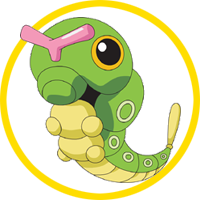













![[Bild: 2s1k3lg.png]](http://i35.tinypic.com/2s1k3lg.png)
![[Bild: bls2h2c4c.png]](http://abload.de/img/bls2h2c4c.png)

